Купертиновцы помогают компании Apple каждый год оправдывать статус техногиганта, который тщательно заботится о данных своих клиентов. Уже порядка десяти лет они работают с биометрическими способами авторизации — отпечатками пальцев с 2013 и FaceID с 2017 года. Но что же делать, если из-за какой-то причины невозможно ими воспользоваться, и стоит остро вопрос, как разблокировать Айфон, если забыли пароль. О легальных методах разлочки iPhone — дальше в статье.
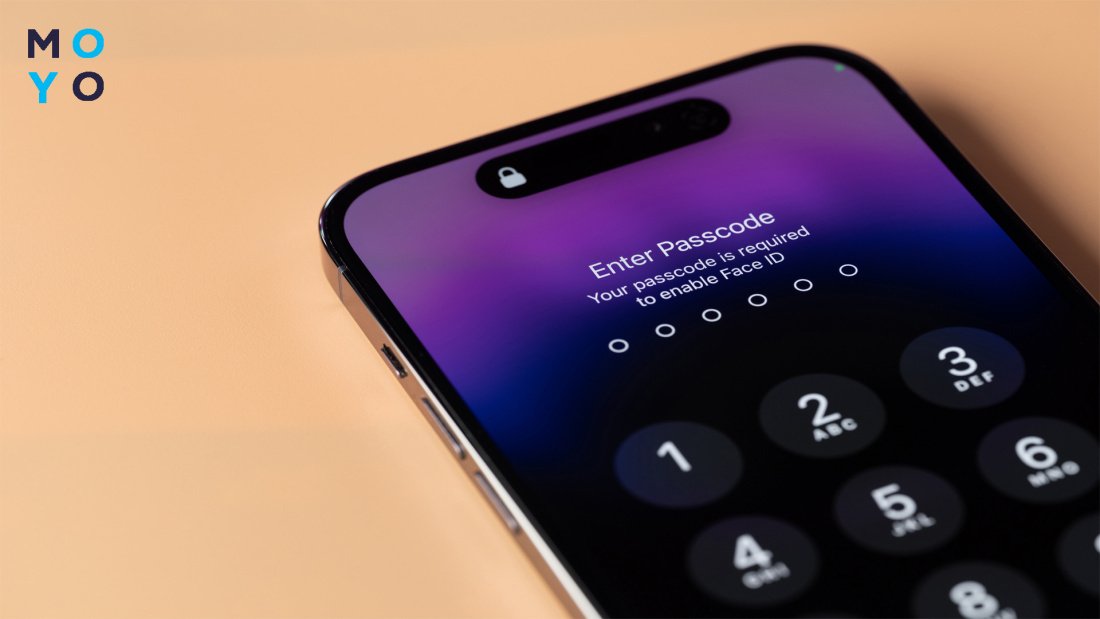
Как разблокировать Айфон через iCloud
После 9 неправильных попыток ввести пароль iOS заблокирует смартфон, чтобы не допустить взломщиков к конфиденциальным данным. Разблокировать Айфон можно с помощью iCloud.
Важно: Этот вариант работает, если пользователь знает свой Apple ID, помнит дополнительную почту и ответы на секретные вопросы. Также понадобится доступ к интернету через ПК или другой смартфон.
Как разблокировать Айклауд успешно, если на Айфоне включена опция «Найти телефон» и имеется бекап.
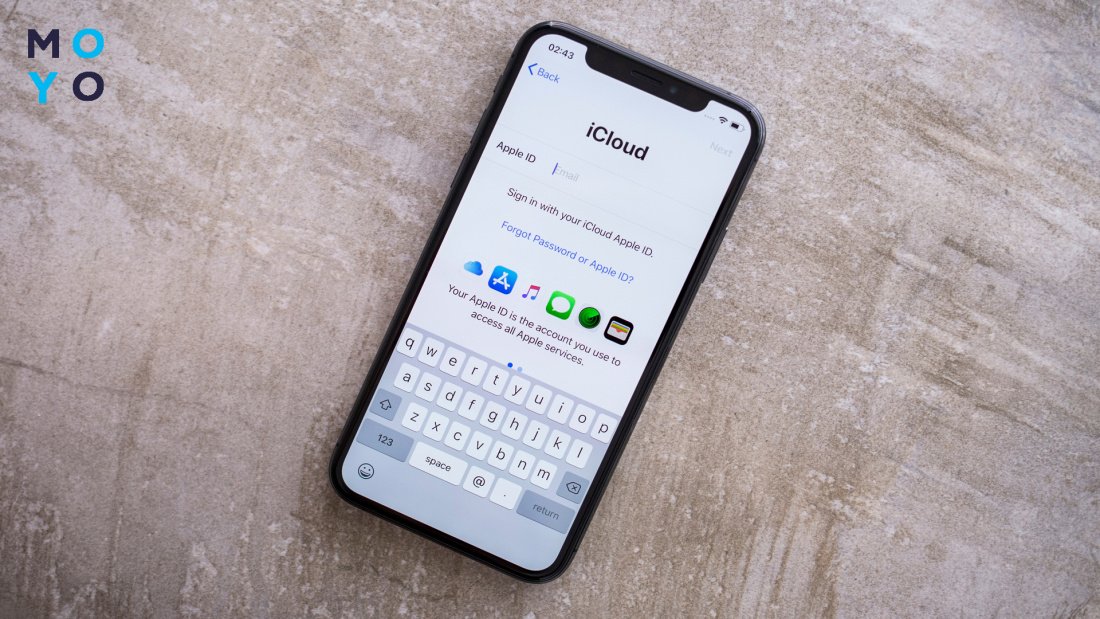
Алгоритм действий в данной ситуации:
- Зайти на iCloud.com,
- ввести Apple ID,
- перейти во «Все устройства» и выбрать нужный гаджет,
- выбрать подпункт «Стереть».
iPhone заработает без пароля, но на нем не будет никаких данных. Резервная копия вернет все, что было на смартфоне, меньше, чем через полчаса. Ее устанавливают через iTunes.
Читайте также: Как перенести контакты с айфона на айфон — 2 легких способа
Как разблокировать iPhone через iTunes
Если много раз вводить неправильный пароль, спустя время на экране появится уведомление о необходимости подключения к сервису iTunes. Это и есть один из способов разблокировать устройство.
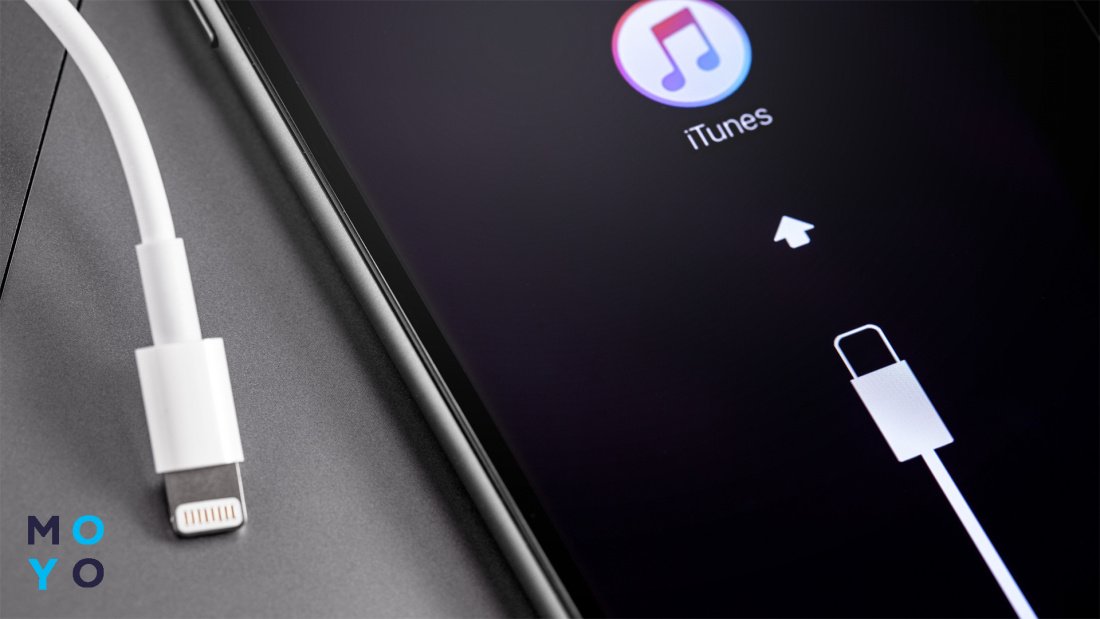
Перед тем, как приступить к разблокировке Айфона через Айтюнс, необходимо подготовить кабель для подключения к ПК. Лучше всего если это будет оригинальный провод, который шел с устройством в комплекте. При использовании неоригинальных комплектующих могут возникнуть сбои или ошибочные уведомления в процессе восстановления.
Еще один важный нюанс — подготовка аккаунта, который был прописан в Айфоне в момент блокировки. Если не знать почты и пароля от указанной учетной записи, в дальнейшем есть риски залочить Айфон под конкретный айклауд и только усугубить ситуацию.
Алгоритм действий:
- Скачать на ПК последнюю версию Айтюнс с официального сайта.
- Запустить программу.
- Выключить Айфон обычным способом (зажать кнопку блокировки).
- Перевести устройство в формат восстановления (в выключенном состоянии зажать блокировку и удерживать ее, параллельно подключая кабель от ПК). Кнопку необходимо держать зажатой до тех пор, пока на экране не появится изображение лэптопа с кабелем.
- Кликните на кнопку восстановления в приложении Айтюнс (появится автоматически в центре экрана). Если рядом есть кнопка «Обновить», лучшее ее проигнорировать и сразу перейти к восстановлению.
- Согласитесь со всеми всплывающими окнами, лицензионным соглашением.
- Дождитесь загрузки прошивки. Восстановление начнется автоматически. Процесс происходит в два этапа, поэтому после первого включения Айфон еще раз отключится, на черном экране снова появится ползунок восстановления, а в программе iTunes — запрос на авторизацию через айклауд.
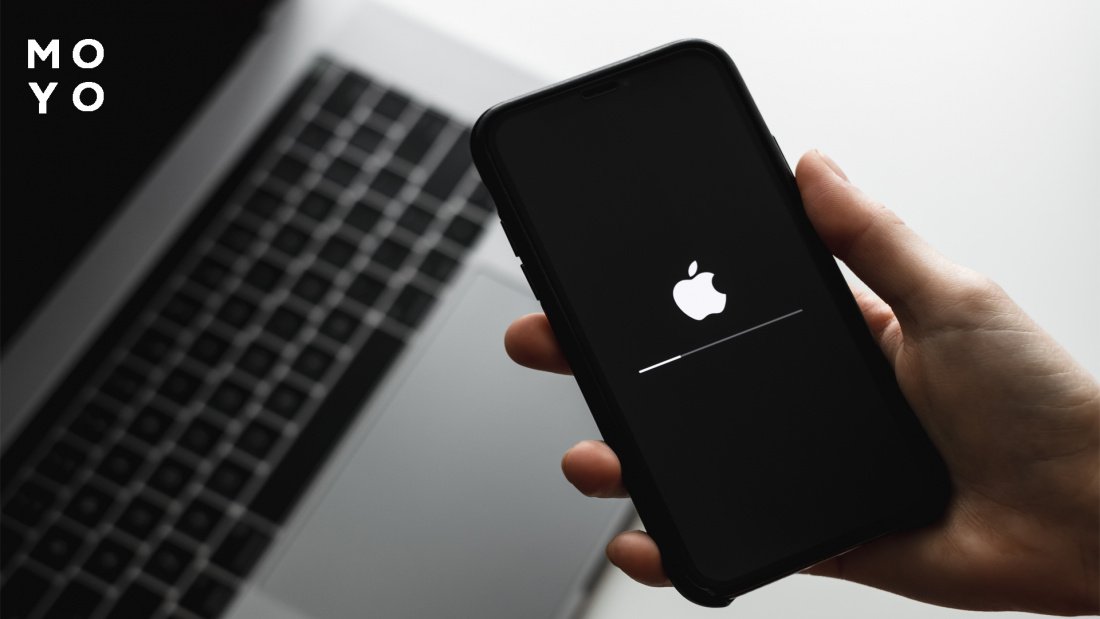
8. Введите данные от учетной записи на своем компьютере.
9. Дождитесь, пока восстановление завершится и смартфон загрузится, и только после завершения всех процессов отключайте кабель от устройства.
После успешного восстановления необходимо настроить Айфон, как новый.
Полезно: Очистка кэш iPhone — 2 приложения в помощь
Сброс счетчика неверных попыток
Способ позволяет вспоминать пароль неограниченное количество раз. Если после N-ой попытки Айфон заблокировался, это временно. Достаточно обнулить счетчик попыток — и все снова заработает.
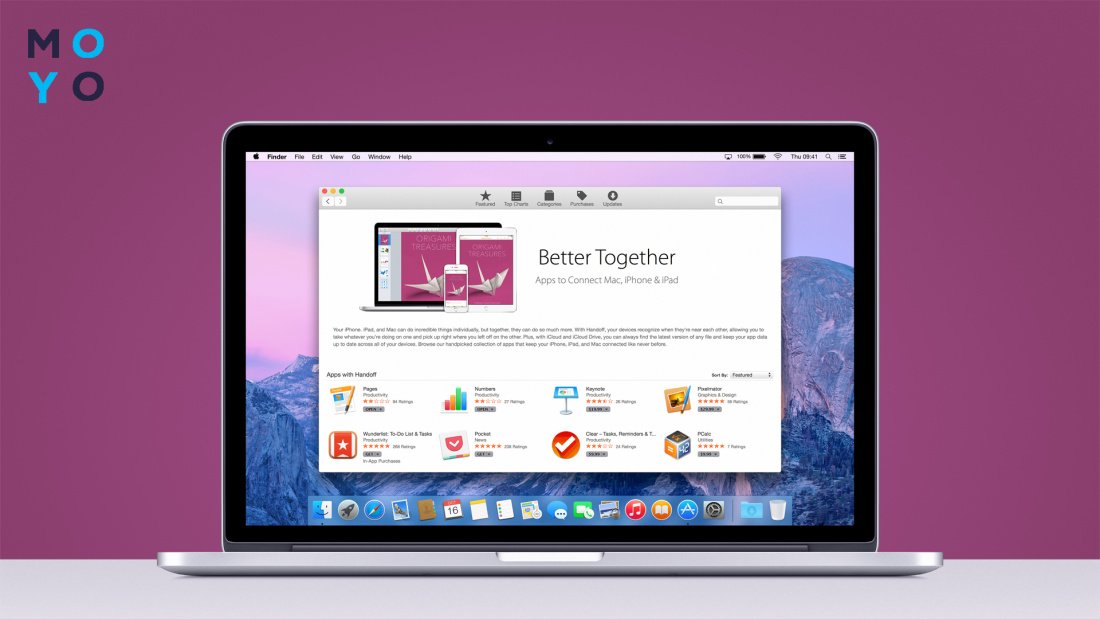
Способ предназначен для телефонов старше iPhone X, у которых нет возможности воспользоваться FaceID для разблокировки. Нужно будет:
- Подключить смартфон через шнур к своему ПК со включенным iTunes.
- Зайти в подменю «Обзор» → «Устройства», выберите подпункт «Синхронизировать с» и укажите на название своего смартфона.
- Теперь счетчик обнулится. Достаточно ввести нужную комбинацию — и смартфон заработает.
Важно! Сбросить счетчик через Hard Reset невозможно! Нужно помнить свой пароль, иначе смартфон превратится в кирпич. Также не получится подключить его к чужому ПК, так как для этого нужно подтвердить соединение. А это невозможно сделать из-за заблокированного экрана.
Такой вариант актуален лишь в том случае, если вы примерно знаете код от смартфона, например, забыли только пару цифр. Разблокировать Айфон не зная пароль, сброс счетчика не поможет. Угадать правильную комбинацию из миллионов вариантов нереально.
Читайте также: Как удалить Apple ID — 4 рабочих способа
Разблокировка iPhone в режиме восстановления (Recovery Mode)
Разблокировка через Айтюнс не всегда помогает добиться нужного результата. Часто программа не видит устройства и не позволяет выполнить восстановление. В таком случае есть два пути:
- обновить приложение iTunes на ПК (возможно, программа устарела) и попробовать снова;
- разблокировать Айфон через Recovery Mode в заводском проводнике Файндер (есть на всех новых лэптопах от Apple).
Принцип заключается в подсоединении устройства к компьютеру и нажатии определенной комбинации клавиш.

Что нужно делать:
- Выключить смартфон.
- Подключить кабель питания, связанный с компьютером.
- Поочередно нажать и быстро отпустить кнопки повышения, понижения громкости и блокировки (работает на новых моделях, как iPhone 11 и выше).
Восстановление начнется самостоятельно, для этого не нужен Айтюнс, только заводское приложение Finder, где и понадобится подтвердить все действия. Если работаете на устройстве Виндовс, понадобится установка сторонних программ.
Актуально: Как удалить спам из календаря iPhone — 7 аспектов
Установка новой прошивки на IPhone, если забыли пароль
В случае, если разблокировка Айфон через Айтюнс не помогла, следует попробовать использовать Hard Reset, или, как его еще называют, — жесткий сброс.
Вызов режима зависит от модели смартфона.
В новых моделях алгоритм перехода в режим слегка изменен. Важно нажимать кнопки именно поочередно, иначе их одновременное удерживание вызовет опцию экстренного вызова на экране.
|
Шаги действия
|
Модель IPhone | |||||||
| 6 и 6S | 7 и 7Plus | 8, X и новее | 11, 11 Pro, 12, 12 Pro, 13, 13 Pro, 14, 14 Pro, 14 Plus | |||||
| 1 | Удерживать боковую кнопку до появления на экране «Выключите» | Удерживать боковую кнопку и регулировки звука до появления на экране «Выключите» | ||||||
| 2 | Передвинуть ползунок, тем самым отключив устройство | Нажать поочередно на кнопки увеличения, уменьшения громкости и блокировки | ||||||
| 3 | Удерживая кнопку «Домой», подключить айфон к ПК и держать пока не запустится восстановление | Подключить телефон к компьютеру, удерживая кнопку до старта восстановления | Удерживать кнопку блокировки и одновременно подключать смартфон к ПК. Кнопку не отпускать до тех пор, пока не появится логотип яблока | |||||
| 4 | Кликнуть «Восстановить» или «Обновить» в iTunes, тем самым запустив процесс скачивания прошивки. Далее настроить телефон, как новый | |||||||
В новых моделях алгоритм перехода в режим слегка изменен. Важно нажимать кнопки именно поочередно, иначе их одновременное удерживание вызовет опцию экстренного вызова на экране.
Специальные программы для разблокировки Айфона
Если ни один из вышеперечисленных способов не работает, пришло время использовать дополнительный софт. На сегодня одним из самых надежных приложений считается Tenorshare 4uKey. Программа позволяет удалить пин, блокировку экранного времени (актуально, если на смартфоне установлен родительский контроль). Программа работает на английском и русском языке.
- Загрузите программу с официального сайта.
- Установите ее на Macbook.
- Запустите программу.
- Нажмите кнопку начала разблокировки.
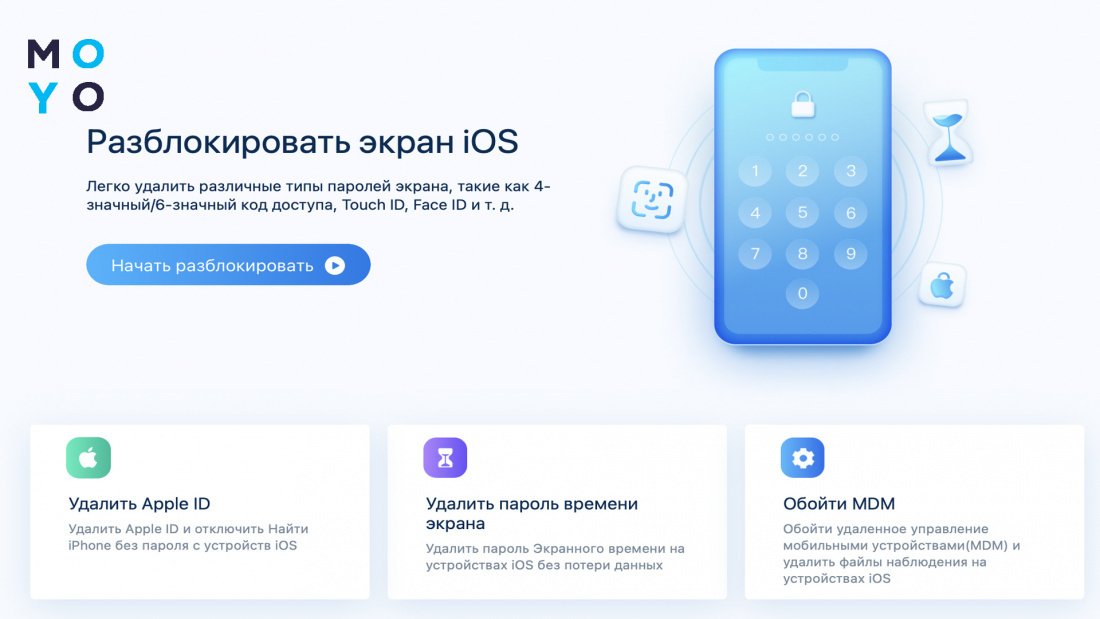
5. Выберите устройство и модель, следуйте инструкции на экране, чтобы перевести смартфон в режим восстановления.
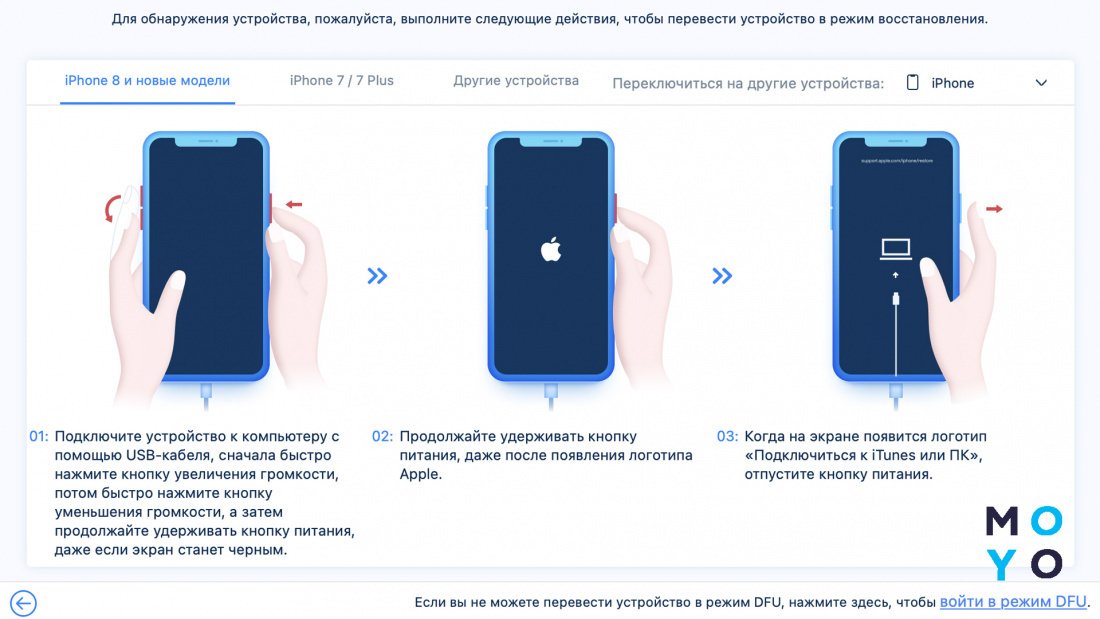
6. Загрузите необходимую прошивку, которую будете устанавливать.
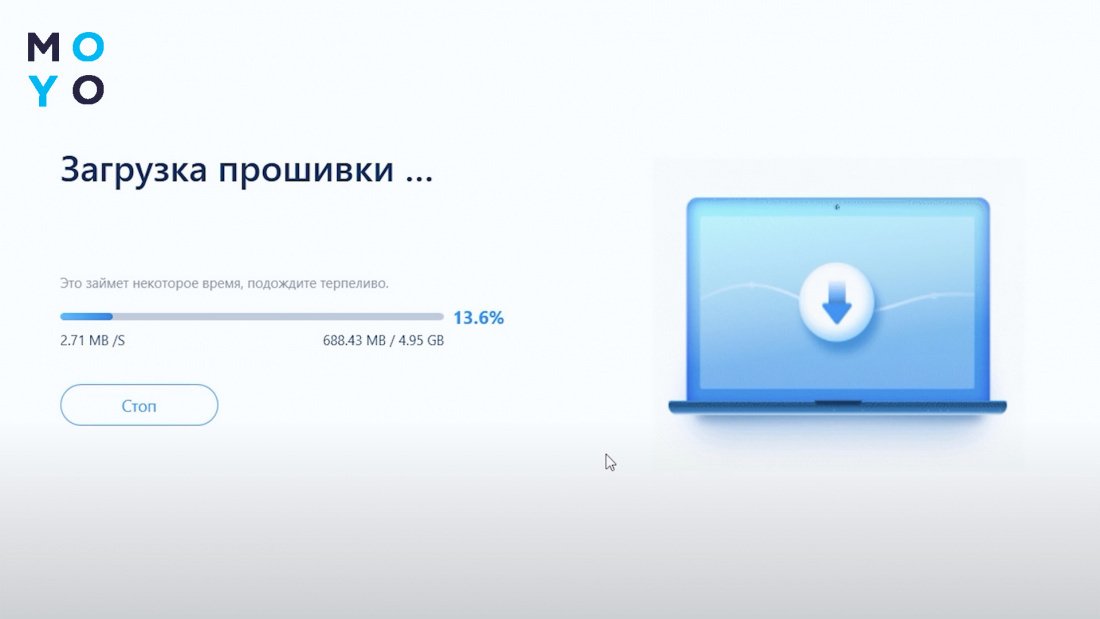
7. Начните удаление пароля нажатием кнопки.
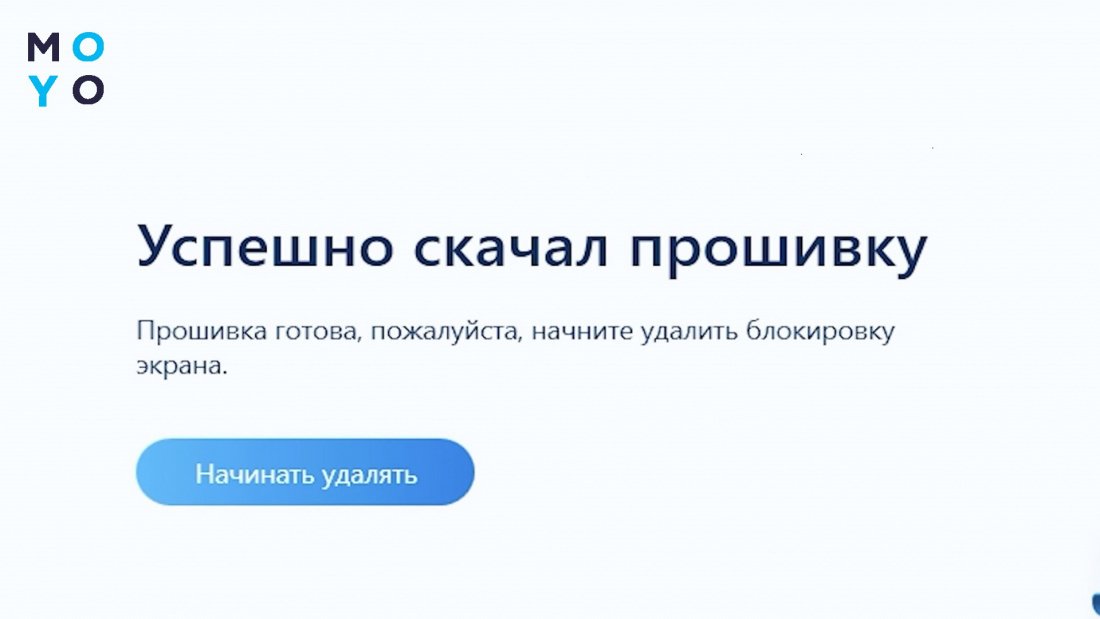
8. Подождите, пока пароль удалится.

После уведомления об успешном сбросе настраивайте смартфон как новый.
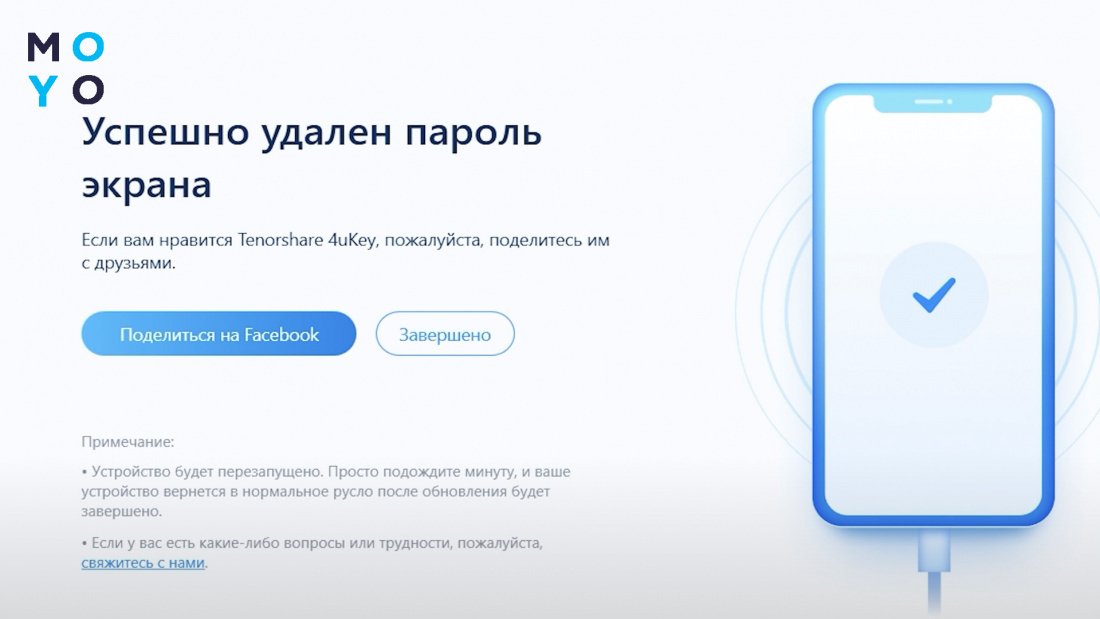
Этот способ также подходит, если возникли проблемы с Айтюнсом на вашем ПК или смартфоне.
В тему: Как поставить родительский контроль на Айфоне — 4 параметра и нюансы их настройки
Что делать, если ничего не помогло?
В случае, если ни один из способов не принес ожидаемого результата, советуем обратиться в сервисный центр. Лучше не продолжать самостоятельную починку и тем более не экспериментировать и не пытаться придумать новый способ самостоятельно, отойдя от вышеописанных инструкций. В таком случае велика вероятность сделать «кирпич» из смартфона. Из такого состояния телефон не выведут даже специалисты, его останется только выкинуть.

Учитывайте, что все способы самостоятельно удалить пароль с Айфона вы совершаете на свой страх и риск. Если не уверены в своих силах или не получается выполнить какой-то пункт из инструкции, лучше прекратить и воспользоваться помощью профессионалов.
Читайте: Лучший менеджер паролей: топ 10 программ для ПК и смартфонов

а если itunes на айфоне устарел?
у мене така ж проблема , і я не знаю я не знаю що робити